
चेतावनी: [1 9] Google झंडे के पीछे आगामी अपडेट छुपाता है क्योंकि वे अभी भी परीक्षण चरण में हैं और सार्वजनिक रोलआउट के लिए तैयार नहीं हैं। हालांकि इनमें से अधिकतर आमतौर पर कोशिश करने के लिए सुरक्षित होते हैं, एक मौका है कि उनमें से कुछ आपके ब्राउज़र के प्रदर्शन को नकारात्मक रूप से प्रभावित कर सकते हैं। तो अपने जोखिम पर सक्रिय करें।[1 1] हमारे उपयोग में, हालांकि, हमें "होल्डिंग स्पेस" के साथ Chromebook पर किसी भी snags का सामना नहीं किया। [1 1] अपने Chromebook पर "होल्डिंग स्पेस" सक्षम करने के लिए, आपको पहले अपने संबंधित ध्वज पर स्विच करने की आवश्यकता है। [1 1] सम्बंधित: [1 9] बीटा सुविधाओं का परीक्षण करने के लिए Google क्रोम झंडे को कैसे सक्षम करें [1 9] [1 1] क्रोम और पेस्ट खोलें
क्रोम: // झंडे / # सक्षम होल्डिंग-स्पेस
ब्राउज़र के शीर्ष पर पता बार में।
[1 1]
 [1 1]
"अक्षम" ड्रॉपडाउन पर क्लिक करें और "सक्षम" चुनें।
[1 1]
[1 1]
"अक्षम" ड्रॉपडाउन पर क्लिक करें और "सक्षम" चुनें।
[1 1]
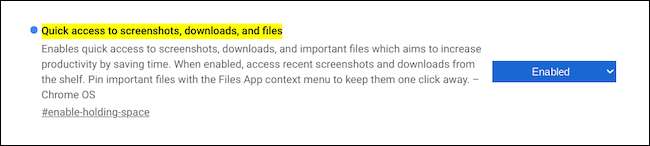 [1 1]
ध्वज लागू करने के लिए अपनी स्क्रीन के नीचे "पुनरारंभ करें" बटन दबाएं।
[1 1]
[5 9]
[1 1]
एक बार क्रोम वेब ब्राउज़र रीबूट हो जाने के बाद, आपको अपने Chromebook की स्क्रीन के निचले-दाएं कोने में एक नया, स्टैक-लाइक बटन मिलेगा।
[1 1]
[1 1]
ध्वज लागू करने के लिए अपनी स्क्रीन के नीचे "पुनरारंभ करें" बटन दबाएं।
[1 1]
[5 9]
[1 1]
एक बार क्रोम वेब ब्राउज़र रीबूट हो जाने के बाद, आपको अपने Chromebook की स्क्रीन के निचले-दाएं कोने में एक नया, स्टैक-लाइक बटन मिलेगा।
[1 1]
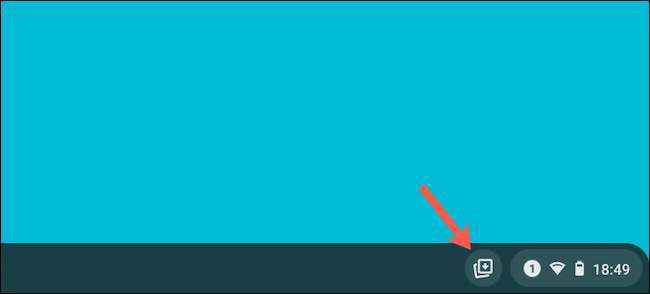 [1 1]
डिफ़ॉल्ट रूप से, "होल्डिंग स्पेस" आपको अपने सबसे हाल के स्क्रीनशॉट और डाउनलोड की गई फ़ाइलों को जल्दी से एक्सेस करने की अनुमति देता है।
[1 1]
[6 9]
[1 1]
फ़ाइल या अपनी पसंद का फ़ोल्डर पिन करने के लिए, अपने Chromebook पर "फ़ाइलें" ऐप खोलें और अपनी फ़ाइल के स्थान पर जाएं। यह आपके Chromebook पर Play Store और Linux विभाजन के लिए भी काम करेगा।
[1 1]
फ़ाइल या फ़ोल्डर पर राइट-क्लिक करें और ड्रॉपडाउन मेनू से "शेल्फ पर पिन करें" का चयन करें।
[1 1]
[1 1]
डिफ़ॉल्ट रूप से, "होल्डिंग स्पेस" आपको अपने सबसे हाल के स्क्रीनशॉट और डाउनलोड की गई फ़ाइलों को जल्दी से एक्सेस करने की अनुमति देता है।
[1 1]
[6 9]
[1 1]
फ़ाइल या अपनी पसंद का फ़ोल्डर पिन करने के लिए, अपने Chromebook पर "फ़ाइलें" ऐप खोलें और अपनी फ़ाइल के स्थान पर जाएं। यह आपके Chromebook पर Play Store और Linux विभाजन के लिए भी काम करेगा।
[1 1]
फ़ाइल या फ़ोल्डर पर राइट-क्लिक करें और ड्रॉपडाउन मेनू से "शेल्फ पर पिन करें" का चयन करें।
[1 1]
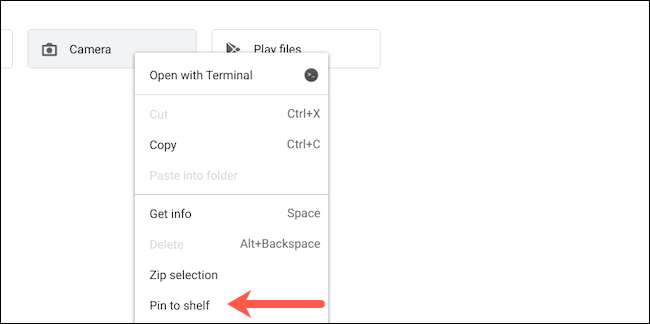 [1 1]
शीर्ष पर उपलब्ध अपने नए पिन किए गए आइटम देखने के लिए फिर से अपने कंप्यूटर के शेल्फ पर होल्डिंग स्पेस आइकन पर क्लिक करें।
[1 1]
[1 1]
शीर्ष पर उपलब्ध अपने नए पिन किए गए आइटम देखने के लिए फिर से अपने कंप्यूटर के शेल्फ पर होल्डिंग स्पेस आइकन पर क्लिक करें।
[1 1]
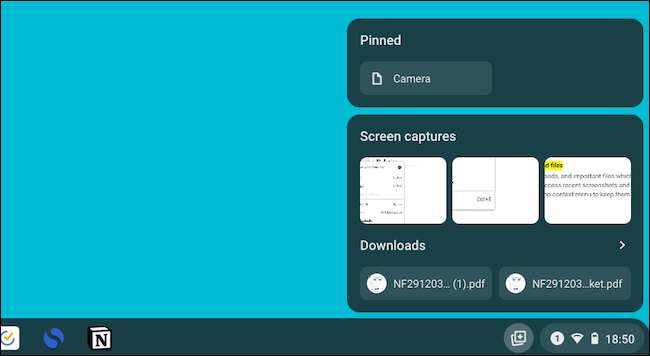 [1 1]
जगह रखने से कुछ भी अनपिन करने के लिए, आपको बस इतना करना है कि फ़ाइल या फ़ोल्डर पर अपने माउस या ट्रैकपैड कर्सर को होवर करें और पिन आइकन पर क्लिक करें।
[1 1]
[1 1]
जगह रखने से कुछ भी अनपिन करने के लिए, आपको बस इतना करना है कि फ़ाइल या फ़ोल्डर पर अपने माउस या ट्रैकपैड कर्सर को होवर करें और पिन आइकन पर क्लिक करें।
[1 1]
 [9 7]
[1 1]
आपके Chromebook के टास्कबार से अधिक तरीकों का एक गुच्छा है। आप ऐसा कर सकते हैं
वेबसाइटों को ऐप्स में बदलें
और उदाहरण के लिए, उन्हें शेल्फ में जोड़ें।
[1 1]
सम्बंधित:
[1 9]
अपने Chromebook शेल्फ में एक वेबसाइट कैसे जोड़ें
[1 9]
[9 7]
[1 1]
आपके Chromebook के टास्कबार से अधिक तरीकों का एक गुच्छा है। आप ऐसा कर सकते हैं
वेबसाइटों को ऐप्स में बदलें
और उदाहरण के लिए, उन्हें शेल्फ में जोड़ें।
[1 1]
सम्बंधित:
[1 9]
अपने Chromebook शेल्फ में एक वेबसाइट कैसे जोड़ें
[1 9]







